
Account Engagementのトラッカードメイン
このブログではセールスフォースを使ったマーケティングの方法を書いてきましたが、今回からはセールスフォースのMA(マーケティングオートメーションツール)である「Account Engagement」の解説を中心に記事を書きていきます。「Pardot」から「Account Engagement」と名前が変わって機能も少し変わったところもあるので、そのへんの最新情報をお伝えできたらと思っています。

さて、今回はドメインのことについてまとめてみます。
Account Engagementではトラッカードメインを設定します。
トラッカードメインを設定するとAccount Engagementのマーケティングアセットをホストするサブドメインと皆さまが普段利用している独自ドメインとがシームレスに繋がります。

例えば弊社のドメイン「shiro-k.jp」は「go.shiro-k.jp」というAccount Engagementのサブドメインと紐付けられています。「go」にあたるサブドメイン名は任意につけることができます。
この紐付けはお使いのネームサーバ上のDNSレコードを追記します。

これでランディングページ、フォーム、HTMLメール、ホワイトペーパーなどのマーケティングアセットを独自ドメインあるいはAccount Engagement側サブドメインで自由に作成できます。
また、それらのアセットから得られるアクセスなどの統計値を一元化してAccount Engagementのレポートで見れるようになります。
ドメイン側とAccount Engagementのサブドメインは繋がっているので「いいや、ウチは絶対サブディレ派だ!」という方はサブドメインは使わず、ドメイン側のランディングページにトラッキングコードを入れてプロスペクトのアクティビティを計測していく方法になります。
トラッキングコードは、Account Engagement設定のドメイン管理から取得できます。
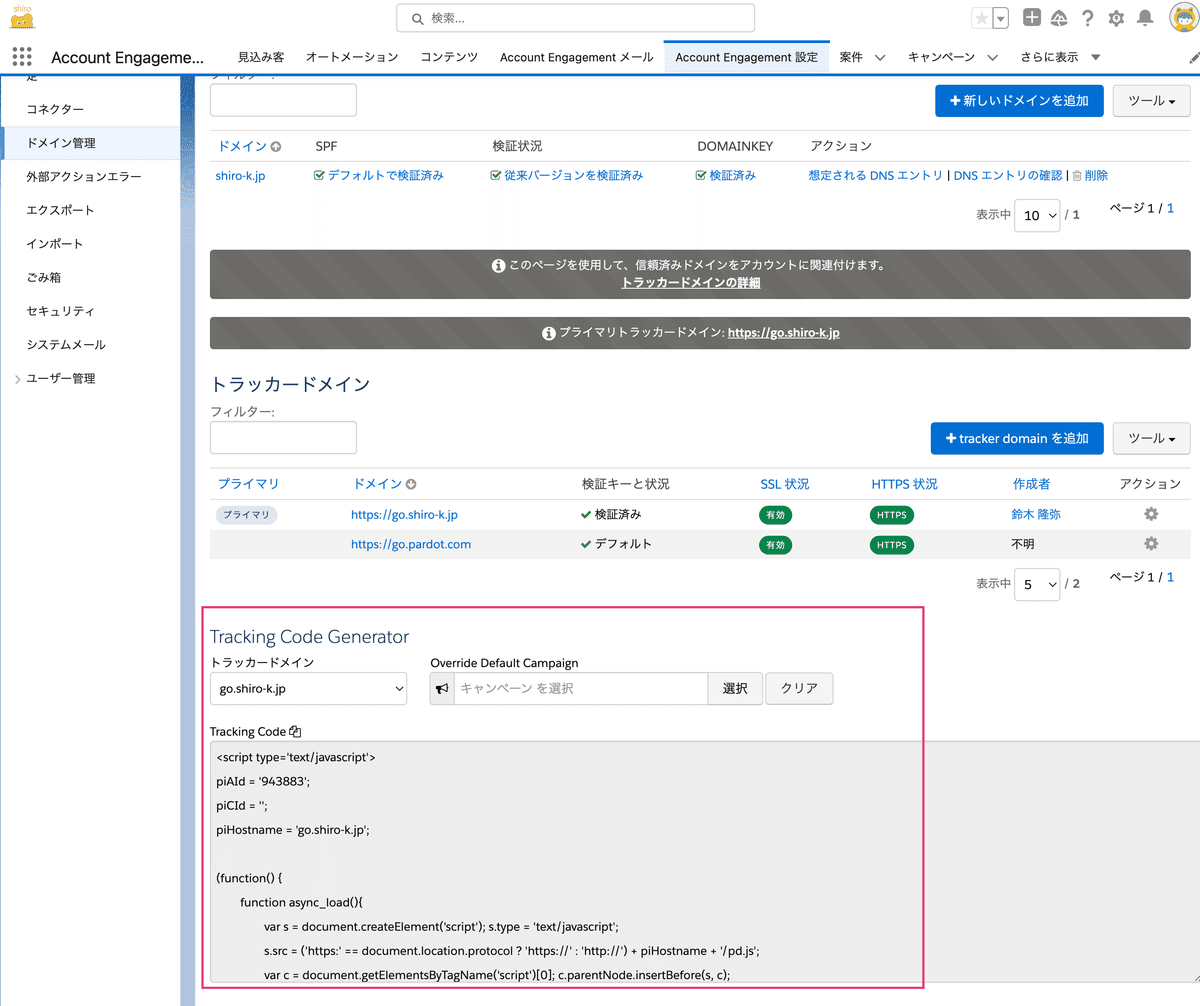
サードパーティクッキーはchromeは来年までは使えますが、Safariでは既にデフォルトでブロックされているのでiPhoneのユーザーアクティビティがとれないのは致命的です。もし旧Pardotからお使いでまだファーストパーティクッキーを設定されてない方はアカウント設定でファーストパーティクッキーを仕様するチェックを入れた後に、「ドメイン管理」からトラッキングコードを取得して既存のトラッキングコードをリプレイスしておきましょう。

この記事が気に入ったらサポートをしてみませんか?
